电脑因撞击出现蓝屏如何安全关机?关机后应如何检查?
游客 2025-04-14 16:40 分类:科技动态 12
如果您的电脑在遭受撞击后不幸出现蓝屏,那么此时的正确处理方式至关重要,不仅关系到电脑的即时安全,还可能关乎数据的保障和硬件的长期稳定。本文将回答核心问题:电脑因撞击出现蓝屏时如何安全关机?关机后应如何进行检查?
安全关机的步骤
识别蓝屏的原因
在你采取任何行动之前,请先确保蓝屏确实与撞击有关。撞击可能会导致硬件损坏或松动,也可能引发软件故障。蓝屏时,屏幕中央部分会显示带有停止代码的错误消息,这有助于进一步诊断问题。
确保安全关机
1.强制重置:首先尝试按下电脑的电源按钮,持续几秒钟直到设备关闭。这通常是最快让电脑停止响应的方式,可以防止硬件损坏。
2.使用键盘强制关机:如果你能够看到桌面或能使用键盘,可以尝试使用组合键“Ctrl+Alt+Delete”呼出任务管理器,并选择“关机”选项。
3.遵循警告信息:Windows系统在蓝屏时通常会提供一些选项,如重启、调试等。根据提示进行操作,选择最适合当前情况的选项。
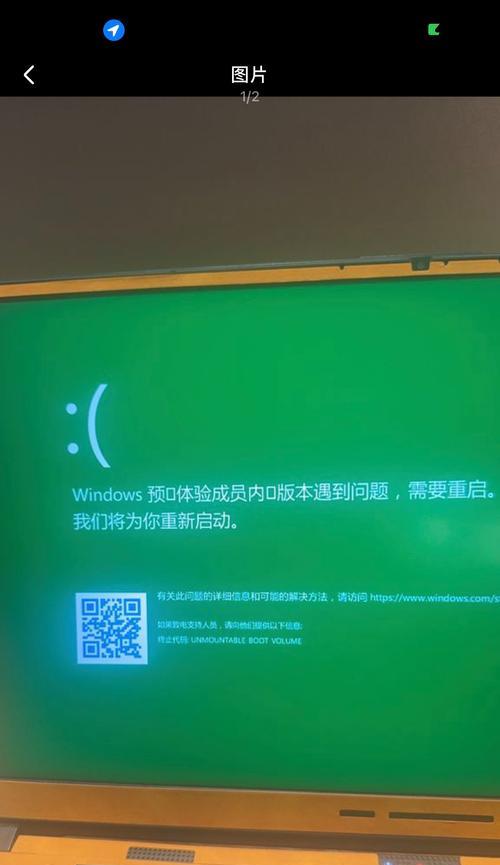
关机后检查步骤
检查硬件连接
1.开机箱:关闭电源后,打开电脑机箱或者笔记本底盖,检查内部组件是否松动。特别是撞击后可能会导致硬盘、内存条等部件从插槽中脱落。
2.重新插拔硬件:如果发现有硬件连接不牢固或异常,应该小心地将其取下然后重新安装回去。保证接触良好,避免造成短路或接触不良。
软件层面的诊断
1.使用启动修复工具:如果有条件,可以尝试使用Windows安装盘或修复盘启动电脑,并使用其中的启动修复工具尝试解决问题。
2.检查磁盘错误:使用Windows自带的磁盘检查工具`chkdsk/f`来扫描并修复磁盘错误。这对于硬盘损伤可能导致的蓝屏非常有用。
3.系统还原或重装:如果通过软件工具无法解决问题,可能需要考虑执行系统还原到撞击发生之前的某一点,或者在最糟糕的情况下,进行系统重装。
注意数据保护
1.备份资料:在进行任何可能影响数据的操作之前,要尽可能地备份重要文件和数据。可以使用外部硬盘或云存储服务。
2.恢复软件:如果硬件没有问题,可以使用数据恢复软件尝试恢复丢失的文件。
3.小心操作:在进行数据操作时,确保不要对现有的磁盘分区进行写入操作,以免数据被覆盖。

真实案例分析
通过以上步骤,可以解决大部分因撞击导致的电脑蓝屏问题。实际上,在处理这类问题时,案例分析能够提供实际操作的视角:
>案例:张先生的笔记本电脑在不慎从桌上掉落之后,屏幕上突现蓝屏。按照我们提供的步骤,他首先进行了安全关机,然后重新插拔了电脑内存条,最后使用Windows自带的磁盘检查工具进行检查,发现并修复了磁盘错误。幸运的是,他的数据得到了完整的保留。
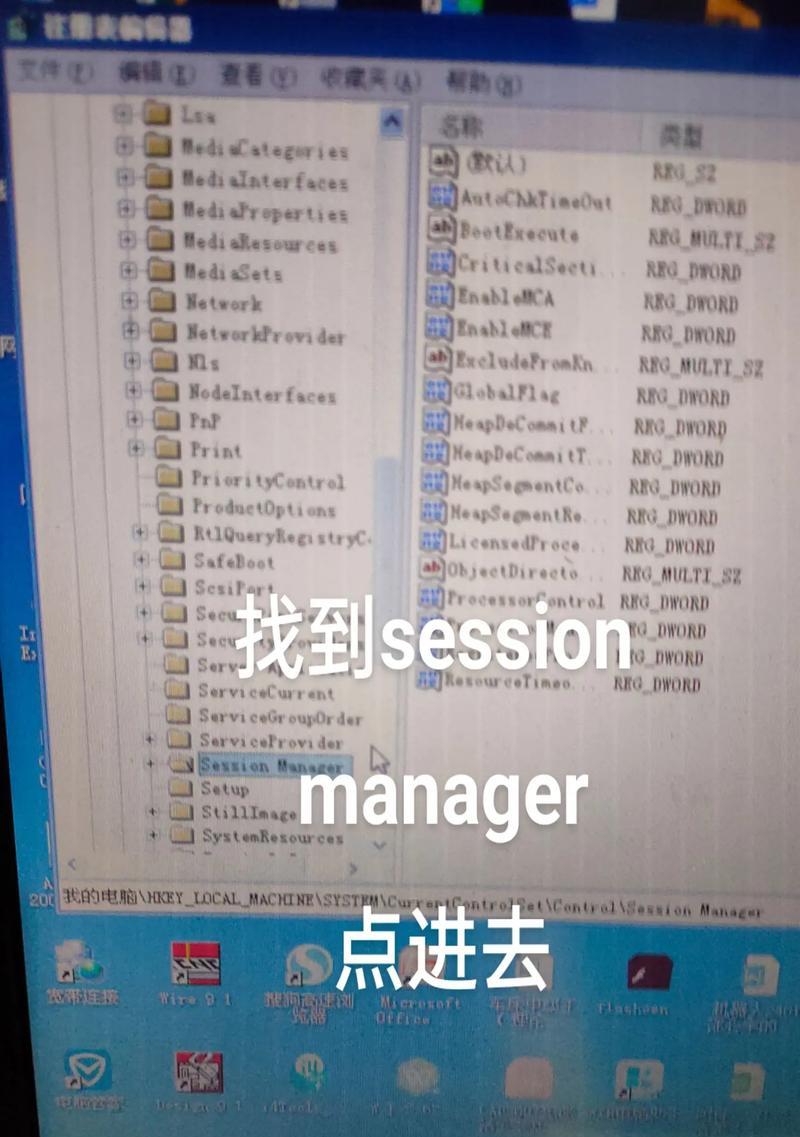
面对电脑因撞击出现蓝屏的问题,关键在于保持冷静,并按照正确步骤进行操作。安全关机,仔细检查硬件,合理使用软件工具进行诊断,并确保数据得到妥善处理,这样才能最大程度减少损失。希望本文能够为您提供专业的指导和帮助,使您在遇到此类紧急情况时,能够有效地维护您的电脑设备和珍贵数据。
版权声明:本文内容由互联网用户自发贡献,该文观点仅代表作者本人。本站仅提供信息存储空间服务,不拥有所有权,不承担相关法律责任。如发现本站有涉嫌抄袭侵权/违法违规的内容, 请发送邮件至 3561739510@qq.com 举报,一经查实,本站将立刻删除。!
相关文章
- 如何查看宏碁电脑的配置与显卡?查看配置的步骤是什么? 2025-04-15
- 如何选择适合平面广告设计的电脑配置? 2025-04-15
- 怎么设置电脑图标大小?调整图标大小的步骤是什么? 2025-04-15
- 如何通过电脑关闭其他电脑的声音? 2025-04-15
- 电脑关机后自动开机是什么原因?如何解决? 2025-04-15
- 电脑缺少配置单号如何查询? 2025-04-15
- 戴尔电脑发烫且声音大如何解决?有效方法有哪些? 2025-04-15
- 电脑点击黑屏闪一下的原因是什么? 2025-04-15
- 电脑关机后音响还亮着怎么处理?关机不彻底的原因是什么? 2025-04-15
- 电脑无声时如何调整音频设置? 2025-04-15
- 最新文章
-
- 华为笔记本如何使用外接扩展器?使用过程中应注意什么?
- 电脑播放电音无声音的解决方法是什么?
- 电脑如何更改无线网络名称?更改后会影响连接设备吗?
- 电影院投影仪工作原理是什么?
- 举着手机拍照时应该按哪个键?
- 电脑声音监听关闭方法是什么?
- 电脑显示器残影问题如何解决?
- 哪个品牌的笔记本电脑轻薄本更好?如何选择?
- 戴尔笔记本开机无反应怎么办?
- 如何查看电脑配置?拆箱后应该注意哪些信息?
- 电脑如何删除开机密码?忘记密码后如何安全移除?
- 如何查看Windows7电脑的配置信息?
- 笔记本电脑老是自动关机怎么回事?可能的原因有哪些?
- 樱本笔记本键盘颜色更换方法?可以自定义颜色吗?
- 投影仪不支持memc功能会有什么影响?
- 热门文章
-
- 如何消除电脑桌面图标的黑影?
- 笔记本内存散热不良如何处理?
- 苹果手机拍照模糊是什么原因?光感功能如何调整?
- 电脑怎么打开板块图标快捷键?如何快速访问?
- 手机高清拍照设置方法是什么?
- 电脑桌面图标不显示怎么办?如何调整设置以显示图标?
- 华为笔记本如何使用外接扩展器?使用过程中应注意什么?
- 王思聪送的笔记本电脑性能如何?这款笔记本的评价怎样?
- 电脑无法正常关机怎么办?强制关机的正确操作是什么?
- 电脑播放电音无声音的解决方法是什么?
- 电脑支架声音大怎么解决?是否需要更换?
- 电脑桌面只有两个图标如何处理?如何恢复其他图标?
- 电脑如何更改无线网络名称?更改后会影响连接设备吗?
- 电脑忽然关机后如何快速重启?
- 如何查看Windows7电脑的配置信息?
- 热评文章
-
- 电脑显示屏占用空间大且黑屏?解决方法和建议是什么?
- 怎么用电脑开抖音直播要求配置吗?电脑配置需要达到什么标准?
- 电脑打开网页就黑屏闪屏是什么问题?如何修复?
- 手机夜景拍照蓝光效果如何评价?如何优化夜景拍摄?
- 笔记本电脑如何设置连接无线音响?
- 手机拍照时如何调整背景亮度?黑背景亮效果如何实现?
- 苹果手机如何设置拍照以捕捉林间小路美景?
- 手机拍照时出现鼓掌怎么办?
- 电脑无法关机是什么原因?如何解决?
- 如何购买性价比高的笔记本电脑外货?购买时应注意什么?
- 华为手机如何拍照调焦?如何提高华为手机拍照效果?
- 电脑配置良好为何运行卡顿?提升运行速度有哪些方法?
- 苹果笔记本电脑看图软件哪个好?推荐几款?
- 苹果笔记本如何设置咪咕视频横屏?
- 手机不慎掉落如何处理?数据恢复可能吗?
- 热门tag
- 标签列表

